
Alapértelmezés szerint adminisztrátori jogosultságokkal kell rendelkeznie a távoli számítógéphez történő kapcsolódáshoz a PowerShell (PowerShell Remoting) használatával. Ebben a cikkben megmutatjuk, hogy egy biztonsági csoport, a csoport házirendjének és a PoSh munkamenet leírójának megváltoztatásával hogyan biztosíthatunk csatlakozási jogokat a PowerShell Remoting (WinRM) segítségével a rendszergazdai jogok nélküli rendes felhasználók számára..
Amikor PowerShell munkamenetet próbál létrehozni egy távoli számítógéppel egy szokásos felhasználó (Enter-PSSession msk-server1) alatt, hozzáférési hiba jelenik meg:
Enter-PSSession: Az msk-server1 távoli szerverhez való csatlakozás a következő hibaüzenettel sikertelen: A hozzáférés megtagadva.
Tartalom:
- Távoli hozzáférés a WinRM és a Remote Management Users csoporthoz
- PowerShell munkamenet biztonsági leírás
- A Hyper-V Remote Management WinRM jogokat is igényel
Távoli hozzáférés a WinRM és a Remote Management Users csoporthoz
Ellenőrizze a PoSh munkamenet általános engedélyeit:
(Get-PSSessionConfiguration -Név Microsoft.PowerShell)
Mint láthatjuk, a következő beépített csoportok számára engedélyezett a hozzáférés:
- BUILTIN \ Administrators - AccessAllowed,
- BUILTIN \ Távoli menedzsment felhasználók - AccessAllowed
Így ahhoz, hogy a felhasználó távolról csatlakozhasson a WinRM-en keresztül, elegendő, ha tagja a beépített helyi biztonsági rendszergazdák csoportjának vagy távoli vezetés felhasználók (a rendszer létrehoz egy csoportot a PowerShell 4.0 verzióval kezdve, amely alapértelmezés szerint elérhető a Windows 8 / Windows Server 2012 vagy újabb verziókban). Ez a csoport a WMI-erőforrásokhoz is hozzáférést biztosít ellenőrző protokollok révén (például WS-Management)
A szükséges felhasználót a számítógépkezelő beépülő modulon keresztül be lehet vonni a csoportba:
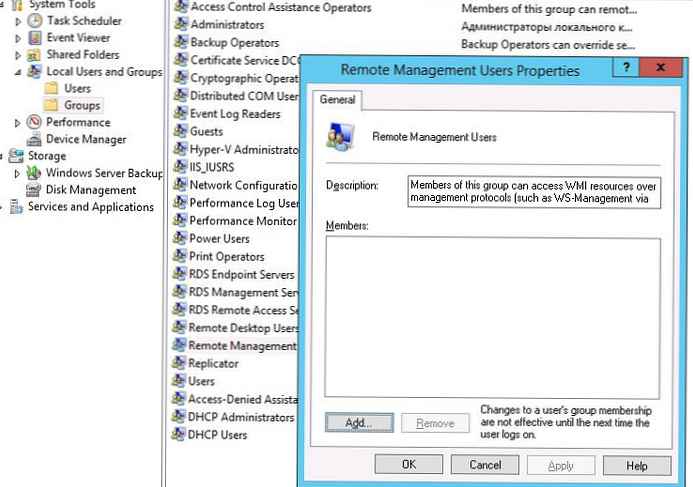 vagy a következő paranccsal:
vagy a következő paranccsal:
net localgroup "Remote Management Users" / add aapetrov2
Abban az esetben, ha ilyen hozzáférést sok számítógépen kell megadni, használhatja a csoportházirendet. Ehhez rendeljen hozzá GPO-t a szükséges számítógépekhez és a házirendhez Számítógép konfigurálása -> Windows beállítások -> Biztonsági beállítások -> Korlátozott csoportok új csoportokat adhat hozzáa Remote Management felhasználóknál és tegye bele azokat a fiókokat vagy csoportokat, amelyeknek hozzáférést kell biztosítani a WinRM-hez.
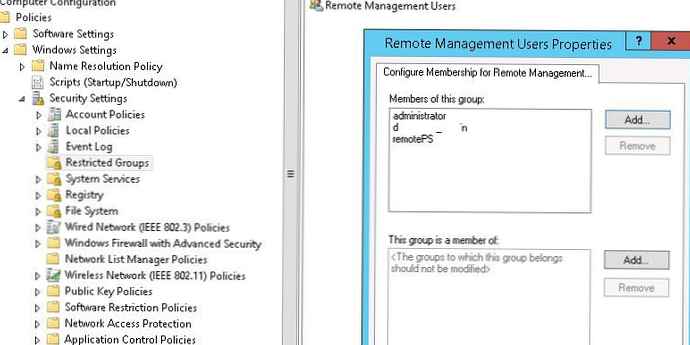 Miután a felhasználót beillesztették a Távoli menedzsment felhasználói csoportba, távoli PowerShell-munkamenetet hozhat létre az Enter-PSSession használatával, vagy parancsokat futtathat az Invoke-Command használatával. A munkamenet felhasználói jogait a gépen lévő jogai korlátozzák.
Miután a felhasználót beillesztették a Távoli menedzsment felhasználói csoportba, távoli PowerShell-munkamenetet hozhat létre az Enter-PSSession használatával, vagy parancsokat futtathat az Invoke-Command használatával. A munkamenet felhasználói jogait a gépen lévő jogai korlátozzák.
Ellenőrizze, hogy a távoli kapcsolat működik-e.

PowerShell munkamenet biztonsági leírás
Egy másik módszer arra, hogy a felhasználónak gyorsan megadhassa a PowerShell Remoting használatának jogát anélkül, hogy beépítené a Remote Management Users helyi biztonsági csoportjába, a jelenlegi Microsoft.PowerShell munkamenet biztonsági leírásának módosítása a helyi számítógépen. Ez a módszer lehetővé teszi, hogy ideiglenesen (a következő újraindításig) gyorsan megadhassa az egyes felhasználók számára a távoli kapcsolat létesítésének jogát a PowerShell segítségével.
A következő parancs megnyitja az aktuális engedélyek listáját:
Set-PSSessionConfiguration -Név Microsoft.PowerShell -showSecurityDescriptorUI
Ebben a párbeszédpanelen fel kell vennie egy felhasználót vagy csoportot, és meg kell adnia neki jogokat Végrehajtás (Invoke).
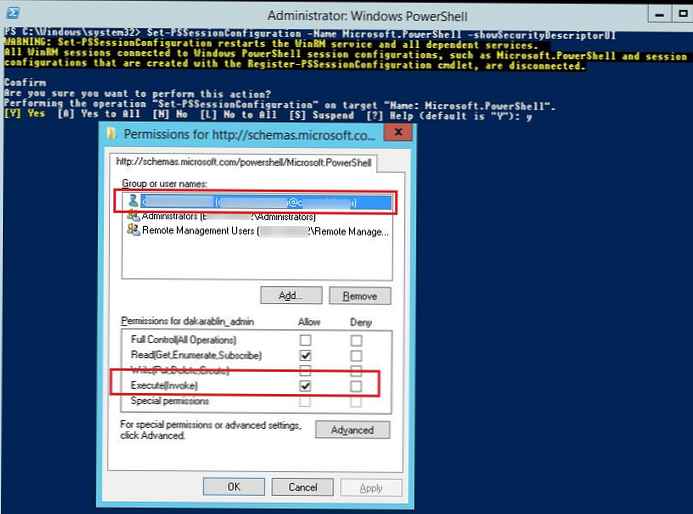 A módosítások mentése után a rendszer megerősítést kér a WinRM szolgáltatás újraindításához.
A módosítások mentése után a rendszer megerősítést kér a WinRM szolgáltatás újraindításához.
Abban az esetben, ha automatikusan meg kell változtatnia a biztonsági leírót (GUI nélkül), először manuálisan kell elvégeznie a módosításokat, majd SDDL formátumban be kell szereznie a jelenlegi hozzáférési leírást..
(Get-PSSessionConfiguration -Név "Microsoft.PowerShell".) SecurityDescriptorSDDL
Példánkban a parancs egy fogantyút adott vissza
O: NSG: BAD: P (A ;; GA;;; BA) (A ;; GXGR ;;; S-1-5-21-2373142251-3438396318-2932294317-23761992) (A ;; GA ;; RM ) S: P (AU; FA; GA ;;; WD) (AU; SA; GXGW ;;; WD) Akkor ezt az SDDL sort felhasználhatja a PowerShell elérésére más kiszolgálón..
Akkor ezt az SDDL sort felhasználhatja a PowerShell elérésére más kiszolgálón..
$ SDDL = “O: NSG: BAD: P (A;; GA ;; BA) (A ;; GXGR ;;; S-1-5-21-2373142251-3438396318-2932294317-23761992) (A ;; GA ;;; RM) S: P (AU; FA; GA ;;; WD) (AU; SA; GXGW ;;; WD) ”Set-PSSessionConfiguration -Név Microsoft.PowerShell -SecurityDescriptorSddl $ SDDL
A Hyper-V Remote Management WinRM jogokat is igényel
A Windows 10 / Windows Server 2016 rendszerben a PowerShell Remoting protokollt használták a Hyper-V kezelővel történő távoli kapcsolódáshoz a Hyper-V szerverhez. Így alapértelmezés szerint a távoli nem rendszergazdai felhasználók nem tudják kezelni a Hyper-V szervert, még akkor sem, ha a Hyper-V engedéllyel rendelkeznek..
Ha egy Hyper-V szerverhez próbál csatlakozni egy Windows 10 számítógépről egy hétköznapi felhasználó alatt, hiba jelenik meg.
Hiba történt a „kiszolgáló1” kiszolgálóra való csatlakozáskor. Ellenőrizze, hogy a Virtuálisgépkezelő szolgáltatás fut-e, és hogy jogosult-e a kiszolgálóra való csatlakozáshoz.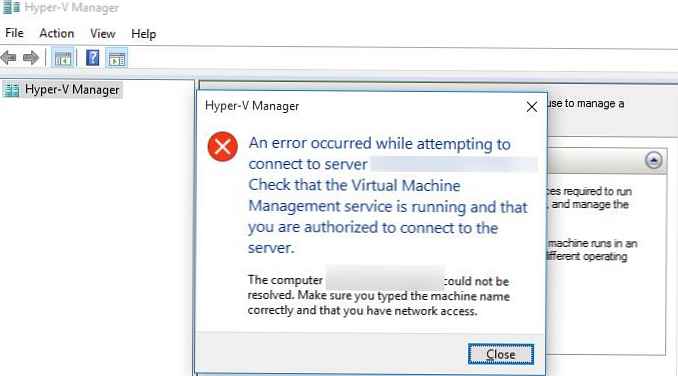
A konzollal való távoli kapcsolat engedélyezéséhez csak ugyanúgy vegye fel a Hyper-V felhasználót a helyi távoli kezelő felhasználók csoportjába..











